
时间:2020-11-04 14:22:46 来源:www.win10xitong.com 作者:win10
win10不断的更新过程中,已经解决了很多问题,但是仍然会有很多奇怪的问题,像今天就有网友遇到了Win10怎么解除U盘被写保护的情况,这个Win10怎么解除U盘被写保护问题估计有很多电脑高手都不知道该怎么解决,如果你现在找不到专业的人员来解决Win10怎么解除U盘被写保护这个问题,只需要一步一步的这样操作:1、按 Win + R 组合键,打开运行,并输入:regedit 命令,确定或回车,可以快速打开注册表编辑器;2、注册表编辑器窗口中,依次展开到就行了,这样,这个问题就可以很简单的处理了。这么说肯定大家还是不是太明白,接下来就具体说说Win10怎么解除U盘被写保护的教程。
方法/步骤:
1、按 Win + R 组合键,打开运行,并输入:regedit 命令,确定或回车,可以快速打开注册表编辑器;
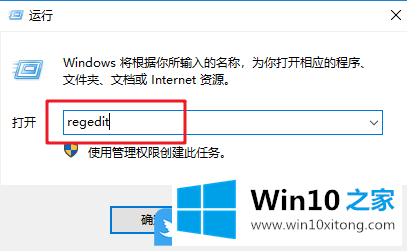
2、注册表编辑器窗口中,依次展开到
HKEY_LOCAL_MACHINESYSTEMCurrentControlSetControlStorageStorageDevicePolicies
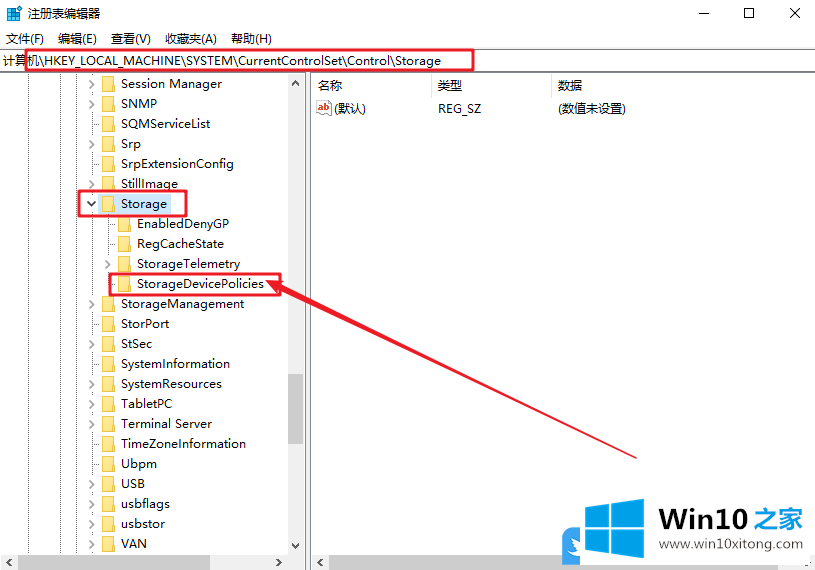
3、左侧点击StorageDevicePolicies ,然后在右侧找到并双击打开Writeprotect(如果没有这个项就新建一个),将数值数据修改成 0 即可;
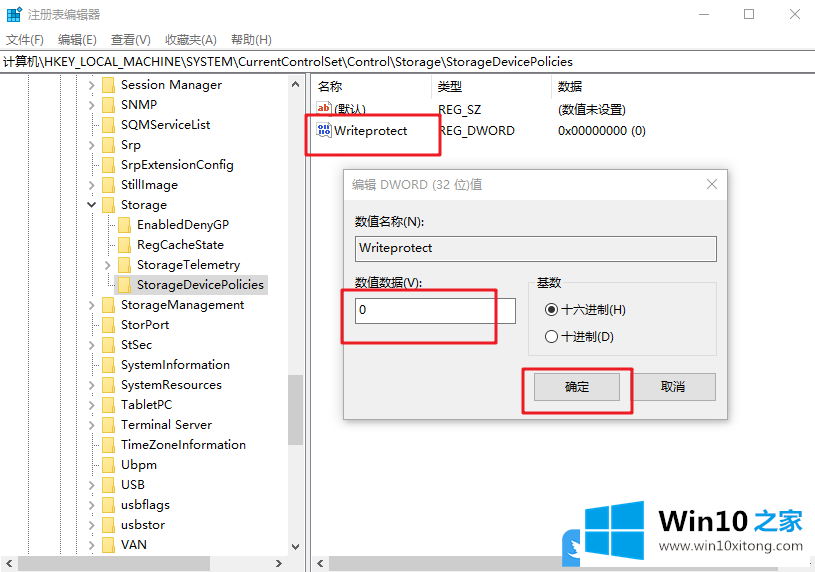
4、按 Win + X 组合键,可以快速打开左下角开始菜单的隐藏菜单,然后在打开的菜单项中,点击 Windows PowerShell(管理员)(A);
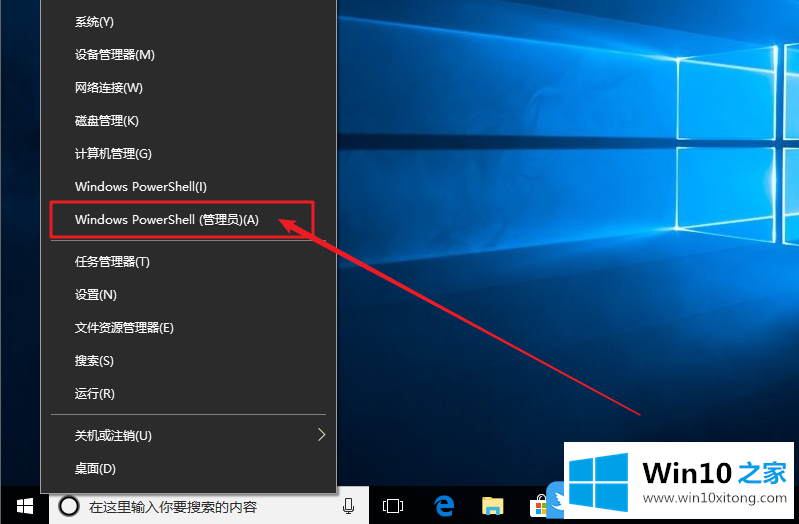
5、在打开的管理员命令提示符窗口中,执行 diskpart 命令;
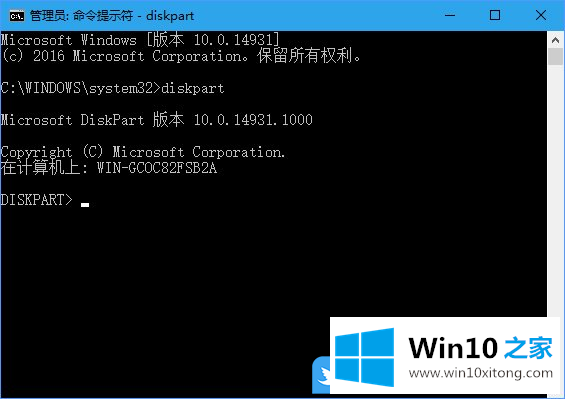
6、进入 diskpart 命令后,再继续执行 list disk 命令;
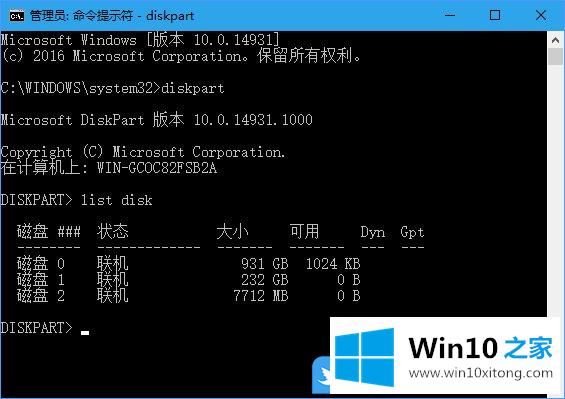
7、从磁盘容量上,可以判断磁盘2是我们要指定的U盘,所以继续执行select disk 2 命令;
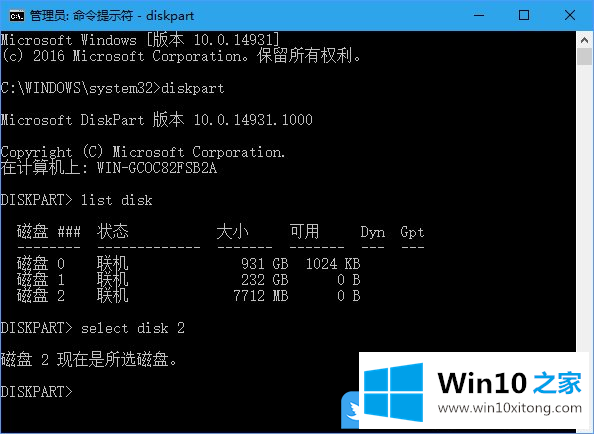
8、选好后执行 attributes disk clear readonly 命令,可以清除写保护属性。如果想验证只需执行命令 attributes disk 即可知道有没有成功;
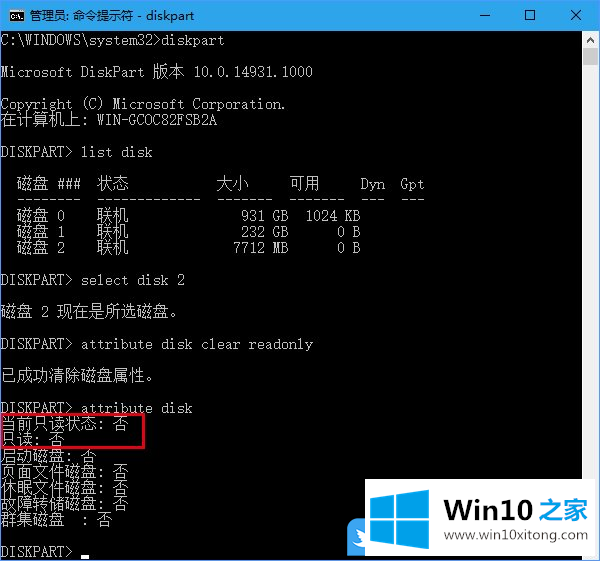
9、如果想恢复U盘写保护状态,在 diskpart 下执行 attribute disk set readonly,想验证同样执行 attribute disk 进行验证即可;
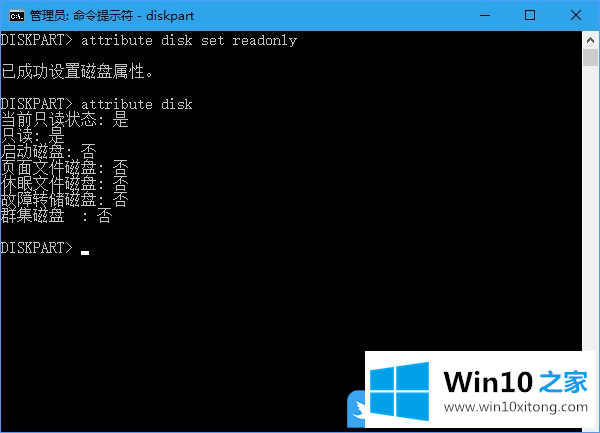
以上就是Win10怎么解除U盘被写保护|快速解除U盘写保护状态文章。
好了,上面就给大家讲得非常详细的关于Win10怎么解除U盘被写保护的教程了,如果你还有其他的问题需要小编帮助,可以告诉小编。你对本站的支持,我们非常感谢。